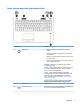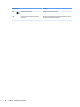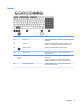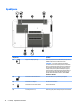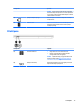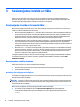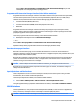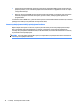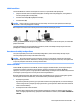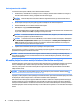User Guide - Windows 7
Table Of Contents
- Iepazīšanās
- Iepazīšanās ar datoru
- Savienojuma izveide ar tīklu
- Savienojuma izveide ar bezvadu tīklu
- Savienojuma izveide ar vadu tīklu
- Navigācija, izmantojot tastatūru, skārienžestus un rādītājierīces
- Multivide
- Barošanas pārvaldība
- Datora izslēgšana
- Enerģijas opciju iestatīšana
- Enerģijas taupīšanas stāvokļu lietošana
- Akumulatora enerģijas lietošana
- Papildinformācijas par akumulatoru atrašana
- Akumulatora pārbaudes rīka lietošana
- Atlikušā akumulatora uzlādes līmeņa parādīšana
- Akumulatora izlādes laika paildzināšana
- Zema akumulatora uzlādes līmeņa pārvaldība
- Akumulatora ievietošana un izņemšana
- Akumulatora enerģijas ekonomēšana
- Maināmā akumulatora glabāšana
- Atbrīvošanās no maināmā akumulatora
- Maināmā akumulatora nomaiņa
- Ārēja maiņstrāvas avota lietošana
- Programmatūras satura atjaunošana, izmantojot Intel Smart Connect Technology (tikai dažiem modeļiem)
- Ārējās kartes un ierīces
- Diskdziņi
- Drošība
- Datora aizsardzība
- Paroļu lietošana
- Pretvīrusu programmatūras lietošana
- Ugunsmūra programmatūras lietošana
- Kritisku drošības atjauninājumu instalēšana
- Programmatūras HP Client Security Manager lietošana
- Programmas HP Touchpoint Manager lietošana (tikai dažiem modeļiem)
- Papildu drošības kabeļa uzstādīšana
- Pirkstu nospiedumu lasītāja lietošana (tikai dažiem modeļiem)
- Apkope
- Dublēšana un atkopšana
- Computer Setup (BIOS), MultiBoot un HP PC Hardware Diagnostics (UEFI)
- Atbalsts
- Specifikācijas
- Pieejamība
- Datora sagatavošana ceļojumam vai transportēšanai
- Problēmu novēršana
- Resursi problēmu novēršanai
- Problēmu novēršana
- Neizdodas startēt datoru
- Datora ekrāns ir tukšs
- Programmatūra nedarbojas pareizi
- Dators ir ieslēgts, taču nereaģē
- Dators ir pārmērīgi silts
- Nedarbojas kāda no ārējām ierīcēm
- Nedarbojas bezvadu tīkla savienojums
- Disks netiek atskaņots
- Filma netiek rādīta ārējā displejā
- Diska ierakstīšanas process nesākas vai arī tiek apturēts pirms pabeigšanas
- Elektrostatiskā izlāde
- Alfabētiskais rādītājs
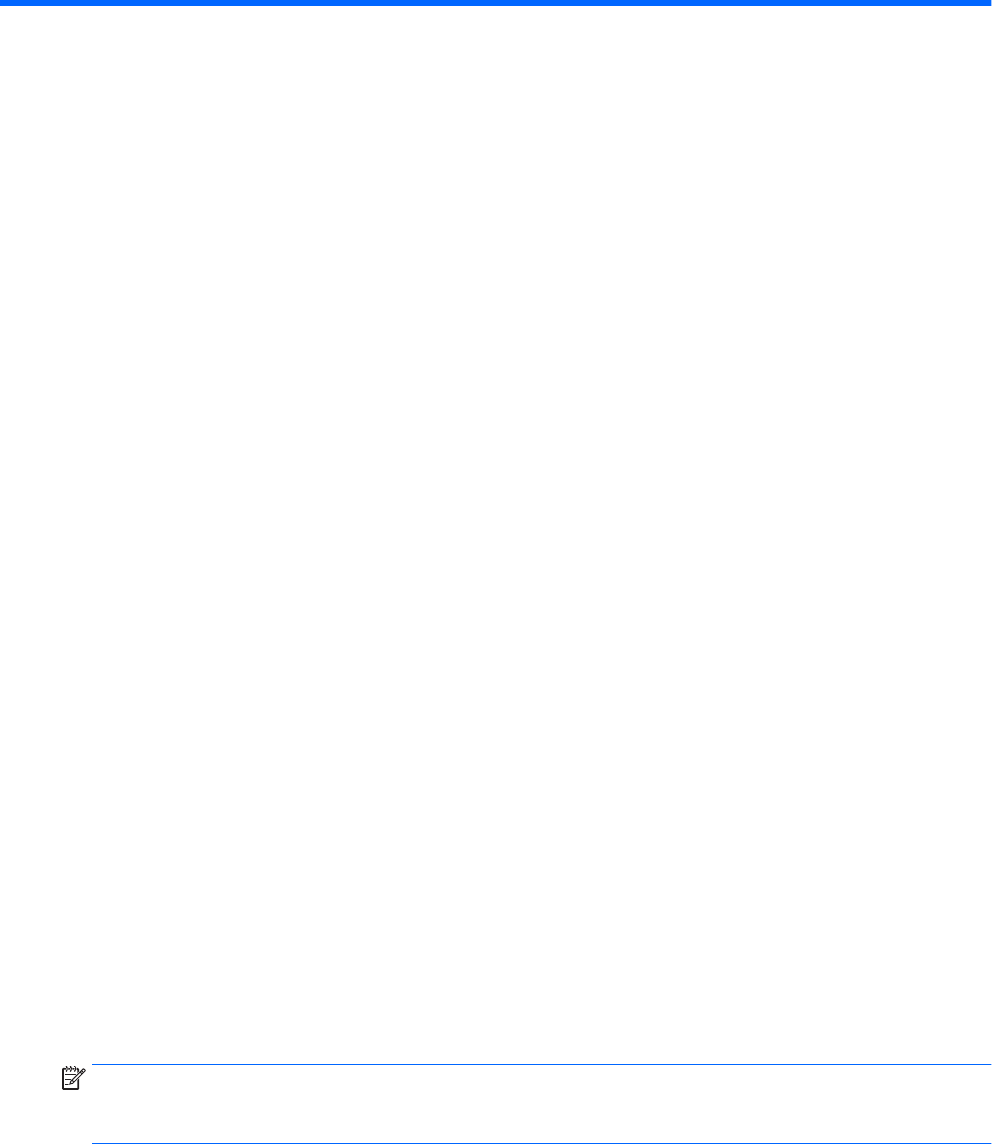
3 Savienojuma izveide ar tīklu
Datoru var ērti ņemt līdzi, lai kurp jūs arī dotos. Tomēr izpētīt visu pasauli un piekļūt informācijai, kas
pieejama miljonos vietņu, varat arī mājās, izmantojot datoru un vadu vai bezvadu tīkla savienojumu. Šajā
nodaļā sniegtā informācija palīdzēs izveidot savienojumu ar visu pasauli.
Savienojuma izveide ar bezvadu tīklu
Bezvadu tehnoloģija ļauj pārsūtīt datus, vadu vietā izmantojot radioviļņus. Jūsu datoram var būt viena vai
vairākas no tālāk norādītajām bezvadu ierīcēm.
●
Bezvadu lokālā tīkla (WLAN) ierīce — nodrošina datora savienojumu ar bezvadu lokālajiem tīkliem (tos
parasti dēvē par Wi-Fi tīkliem, bezvadu LAN vai WLAN) uzņēmumu birojos, mājās un publiskās vietās,
piemēram, lidostās, restorānos, kafejnīcās, viesnīcās un universitātēs. Bezvadu lokālajā tīklā datora
mobilā bezvadu ierīce sazinās ar bezvadu maršrutētāju vai bezvadu piekļuves punktu.
●
HP mobilo platjoslas sakaru modulis (tikai dažiem modeļiem) — bezvadu teritoriālā tīkla (WWAN) ierīce,
kas nodrošina bezvadu savienojumus daudz lielākā apgabalā. Mobilo tīklu operatori uzstāda bāzes
stacijas (kas līdzīgas mobilo tālruņu sakaru torņiem) lielos ģeogrāskos apgabalos, efektīvi nodrošinot
pārklājumu visā novadā, reģionā vai pat valstī.
●
Bluetooth ierīce — izveido personālo tīklu (PAN), lai izveidotu savienojumu ar citām Bluetooth ierīcēm,
piemēram, datoriem, tālruņiem, printeriem, mikrofonaustiņām, skaļruņiem un kamerām. Personālajā
tīklā katra ierīce tieši sazinās ar citām ierīcēm, un ierīcēm jāatrodas samērā netālu vienai no otras —
parasti ne vairāk kā 10 metru (aptuveni 33 pēdu) attālumā.
Lai iegūtu papildinformāciju par bezvadu sakaru tehnoloģiju, skatiet utilītprogrammā Palīdzība un atbalsts
nodrošināto informāciju un saites uz vietnēm. Lai piekļūtu utilītai Palīdzība un atbalsts, atlasiet Sākt >
Palīdzība un atbalsts.
Bezvadu sakaru vadīklu lietošana
Datora bezvadu ierīces var vadīt, izmantojot šādus līdzekļus:
●
bezvadu sakaru pogu, slēdzi vai taustiņu (šajā nodaļā to dēvē par bezvadu sakaru pogu);
●
operētājsistēmas vadīklas.
Bezvadu ierīču ieslēgšana un izslēgšana
Lai ieslēgtu un izslēgtu bezvadu ierīces, varat izmantot bezvadu sakaru pogu vai programmu HP Connection
Manager (tikai dažiem modeļiem).
PIEZĪME. Datoram var būt bezvadu sakaru poga, bezvadu sakaru slēdzis vai bezvadu sakaru taustiņš, kas
pieejams uz tastatūras. Termins "bezvadu sakaru poga" šajā rokasgrāmatā tiek lietots, atsaucoties uz visu
veidu bezvadu sakaru vadīklām.
Bezvadu ierīču izslēgšana, izmantojot programmu HP Connection Manager:
▲
Ar peles labo pogu noklikšķiniet uz ikonas HP Connection Manager paziņojumu apgabalā
uzdevumjoslas labajā malā un pēc tam noklikšķiniet uz strāvas pogas blakus vēlamajai ierīcei.
— vai —
14 3. nodaļa. Savienojuma izveide ar tīklu